Tipps & Tricks
10.05.2016, 06:00 Uhr
Win10: Ärger mit dem Windows-Defender? So schalten Sie ihn ab
Wer ein anderes Antivirenprogramm benutzt, dem kommen Updates des Windows-Defenders oft in die Quere. Er lässt sich per Registry deaktivieren.
Es sind beispielsweise einige Nutzer von Norton Anti-Virus, die seit einem Update ihrer Antivirensoftware ein Problem haben: Ein Update des unter Windows 10 standardmässig ebenfalls vorhandenen Windows-Defenders klemmt, in diesem Fall mit dem «Fehler 0x80070643». Es können auch andere Probleme im Zusammenhang mit anderer Antivirensoftware auftreten.
Benutzer berichten, eine Option wäre, das «richtige» Antivirenprogramm zu deinstallieren, dann laufe das Defender-Update durch. Danach könne man es wieder installieren. Das ist allerdings eine schlechte Lösung, denn wer einen Virenscanner mit mehr Schutzfunktionen benutzt, der kann auf die nur rudimentären Funktionen des Windows-Defenders sowieso verzichten.
Lösung: Wenn Sie den Windows-Defender deaktivieren, sollte auch keines seiner Updates mehr Ihrem eigentlichen Virenscanner in die Quere kommen.
Drücken Sie die Windowstaste zum Öffnen des Startmenüs. Tippen Sie regedit ein, klicken Sie mit Rechts auf den gefundenen Registrierungs-Editor und wählen Sie im Kontextmenü Als Administrator ausführen. Navigieren Sie mit der gebotenen Vorsicht zu diesem Zweig:
HKEY_LOCAL_MACHINE\SYSTEM
\CurrentControlSet\Services\WdNisSvc
\CurrentControlSet\Services\WdNisSvc
Klicken Sie den Zweignamen WdNisSvc einmal an, damit Sie im rechten Teil die Einträge sehen. Dort doppelklicken Sie auf den Wert Start. Ändern Sie den Wert von 3 (bedeutet: aktiviert) auf 4 (bedeutet: deaktiviert).
Statten Sie bei dieser Gelegenheit auch einem zweiten Zweig einen Besuch ab. Er ist dort ganz in der Nähe:
HKEY_LOCAL_MACHINE\SYSTEM
\CurrentControlSet\Services\WinDefend
\CurrentControlSet\Services\WinDefend
Auch hier klicken Sie auf den Zweignamen WinDefend und klicken im rechten Fensterteil doppelt auf den Eintrag Start. Hier ändern Sie den Wert von 2 bzw. 3 (aktiviert) auf eine 4 (deaktiviert). Schliessen Sie den Registry-Editor wieder. Spätestens nach dem nächsten Neustart sollte das störende und ohnehin derzeit nicht benötigte Defender-Update Ruhe geben.
Wichtig: Wenn Sie Ihre Antivirensoftware nicht mehr benutzen bzw. zum Windows-Defender zurückkehren wollen, ändern Sie die beiden erwähnten Einträge wieder zurück auf die ursprünglichen Werte. Sie sollten dann das andere Antivirenprogramm deinstallieren oder zumindest dessen Echtzeitscan abschalten. (PCtipp-Forum)

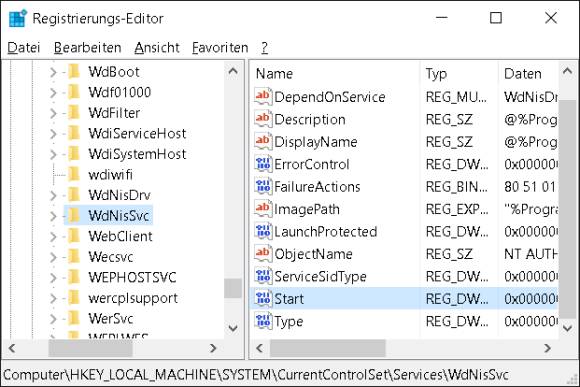






24.05.2016
01.06.2016
05.06.2016
06.06.2016
06.06.2016
27.02.2017